RC_Andreas
Administrator
Θελήσατε ποτέ να καταγράψετε κάποιο ή όλο τον ήχο από ένα αρχείο βίντεο; Σήμερα θα ρίξουμε μια ματιά στο Pazera Free Audio Extractor. Ένας απλός μετατροπέας ήχου που ειδικεύεται σε αυτό το έργο.
Κατεβάστε το Pazera Free Audio Extractor. (Δείτε download link παρακάτω) κατεβάσετε το αποσυμπιέσετε το αλλά δεν υπάρχει λόγος να το εγκαταστήσετε. Απλά κάντε διπλό κλικ στο αρχείο AudioExtractor.exe για να εκτελέσετε την εφαρμογή.
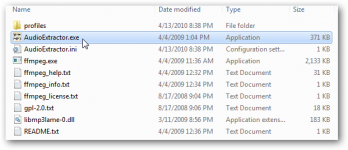
Για να προσθέσετε αρχεία βίντεο για να μετατραπεί, κάντε κλικ στο κουμπί Add files (Προσθήκη αρχείων) πάνω αριστερά. Μπορείτε να προσθέσετε πολλά αρχεία στην ουρά και να τα μετατρέψετε όλα με τη μια.
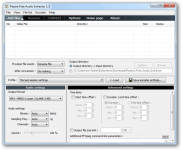
Αναζητήστε το αρχείου βίντεο σας, και κάντε κλικ στο κουμπί Open (Άνοιγμα).
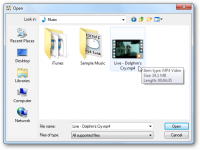
Το βίντεό σας θα προστεθεί στην ουρά για επεξεργασία.
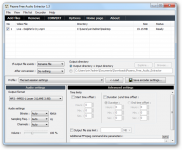
Μπορείτε να επιλέξετε την έξοδο σε ένα φάκελο της επιλογής σας. Η στον ίδιο φάκελο με το φάκελο εισόδου που είναι η προεπιλογή.

Το Pazera Free Audio Extractor περιλαμβάνει προ-ρυθμισμένα προφίλ που θα απλοποιήσει τη διαδικασία της επιλογής των ρυθμίσεων μετατροπής. Για να φορτώσετε ένα προφίλ, επιλέξτε ένα από την αναπτυσσόμενη λίστα Προφίλ και, στη συνέχεια, κάντε κλικ στο κουμπί Load. Μπορείτε να επιλέξετε την έξοδο σε μορφή αρχείου MP3, AAC, AC3, WMA, FLAC, OGG και WAV.
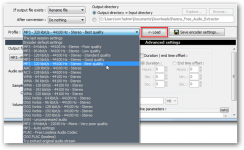
Θα δείτε το προφίλ θα ενημερώσει τις ρυθμίσεις ήχου στο πάνελ στο κάτω αριστερό μέρος της εφαρμογής. Αν θέλετε, μπορείτε να επιλέξετε τις δικές σας προσαρμοσμένες ρυθμίσεις.
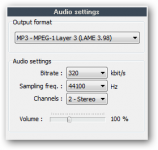
Ρυθμίσεις για προχωρημένους
Οι ρυθμίσεις για προχωρημένους μπορεί να χρησιμοποιηθούν, εάν θέλετε να εξαγάγετε μόνο ένα τμήμα του ήχου, όπως ένα κομμάτι διαλόγου ή ένα τραγούδι από μια ταινία.
Για να εξαγάγετε μόνο ένα μέρος του ήχου, βάλτε την ώρα έναρξης, επιλέγοντας το πλαίσιο ελέγχου Start time, και βάλτε το χρόνο όπου ο ήχος αρχίζει.
Για να ρυθμίσετε την ώρα λήξης, επιλέξτε το πλαίσιο ελέγχου Duration. Τώρα, μπορείτε να επιλέξετε το κουμπί επιλογής Duration και πληκτρολογήστε το χρονικό διάστημα για το οποίο θέλετε να εξάγετε τον ήχο, ή μπορείτε να επιλέξετε την ώρα λήξης και να πληκτρολογήστε την ώρα του βίντεο κλιπ όπου ο ήχος τελειώνει.
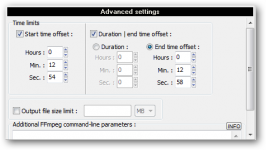
Όταν είστε έτοιμοι να μετατρέψετε, κάντε κλικ στο κουμπί CONVERT (Μετατροπή) στο μενού στο πάνω μέρος της οθόνης.
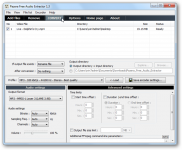
Ένα παράθυρο εξόδου θα ανοίξει και θα εμφανίσει την πρόοδο μετατροπής. Όταν τελειώσετε, κάντε κλικ στο Close (Κλείσιμο).
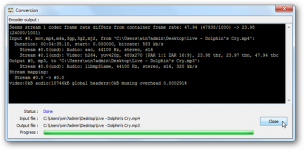
Τώρα είστε έτοιμοι να απολαύσετε το κλιπ ήχου σας.

Το Pazera Free Audio Extractor είναι ένα βασικό εργαλείο ήχου που είναι αρκετά εύκολο για τον καθένα. Τρέχει σε Windows μόνο και υποστηρίζει τις περισσότερες κοινές μορφές βίντεο συμπεριλαμβανομένων των AVI, FLV, MP4, MPG, MOV, 3GP, και WMV.
Κατεβάστε το Free Audio Extractor 1.3
Κατεβάστε το Pazera Free Audio Extractor. (Δείτε download link παρακάτω) κατεβάσετε το αποσυμπιέσετε το αλλά δεν υπάρχει λόγος να το εγκαταστήσετε. Απλά κάντε διπλό κλικ στο αρχείο AudioExtractor.exe για να εκτελέσετε την εφαρμογή.
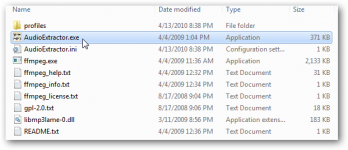
Για να προσθέσετε αρχεία βίντεο για να μετατραπεί, κάντε κλικ στο κουμπί Add files (Προσθήκη αρχείων) πάνω αριστερά. Μπορείτε να προσθέσετε πολλά αρχεία στην ουρά και να τα μετατρέψετε όλα με τη μια.
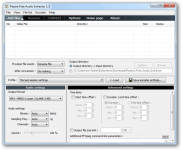
Αναζητήστε το αρχείου βίντεο σας, και κάντε κλικ στο κουμπί Open (Άνοιγμα).
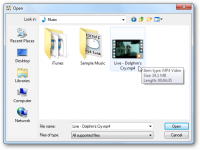
Το βίντεό σας θα προστεθεί στην ουρά για επεξεργασία.
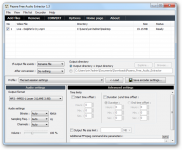
Μπορείτε να επιλέξετε την έξοδο σε ένα φάκελο της επιλογής σας. Η στον ίδιο φάκελο με το φάκελο εισόδου που είναι η προεπιλογή.

Το Pazera Free Audio Extractor περιλαμβάνει προ-ρυθμισμένα προφίλ που θα απλοποιήσει τη διαδικασία της επιλογής των ρυθμίσεων μετατροπής. Για να φορτώσετε ένα προφίλ, επιλέξτε ένα από την αναπτυσσόμενη λίστα Προφίλ και, στη συνέχεια, κάντε κλικ στο κουμπί Load. Μπορείτε να επιλέξετε την έξοδο σε μορφή αρχείου MP3, AAC, AC3, WMA, FLAC, OGG και WAV.
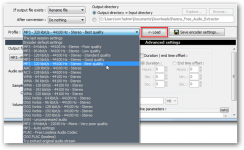
Θα δείτε το προφίλ θα ενημερώσει τις ρυθμίσεις ήχου στο πάνελ στο κάτω αριστερό μέρος της εφαρμογής. Αν θέλετε, μπορείτε να επιλέξετε τις δικές σας προσαρμοσμένες ρυθμίσεις.
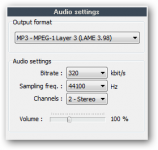
Ρυθμίσεις για προχωρημένους
Οι ρυθμίσεις για προχωρημένους μπορεί να χρησιμοποιηθούν, εάν θέλετε να εξαγάγετε μόνο ένα τμήμα του ήχου, όπως ένα κομμάτι διαλόγου ή ένα τραγούδι από μια ταινία.
Για να εξαγάγετε μόνο ένα μέρος του ήχου, βάλτε την ώρα έναρξης, επιλέγοντας το πλαίσιο ελέγχου Start time, και βάλτε το χρόνο όπου ο ήχος αρχίζει.
Για να ρυθμίσετε την ώρα λήξης, επιλέξτε το πλαίσιο ελέγχου Duration. Τώρα, μπορείτε να επιλέξετε το κουμπί επιλογής Duration και πληκτρολογήστε το χρονικό διάστημα για το οποίο θέλετε να εξάγετε τον ήχο, ή μπορείτε να επιλέξετε την ώρα λήξης και να πληκτρολογήστε την ώρα του βίντεο κλιπ όπου ο ήχος τελειώνει.
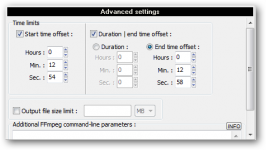
Όταν είστε έτοιμοι να μετατρέψετε, κάντε κλικ στο κουμπί CONVERT (Μετατροπή) στο μενού στο πάνω μέρος της οθόνης.
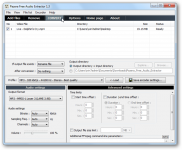
Ένα παράθυρο εξόδου θα ανοίξει και θα εμφανίσει την πρόοδο μετατροπής. Όταν τελειώσετε, κάντε κλικ στο Close (Κλείσιμο).
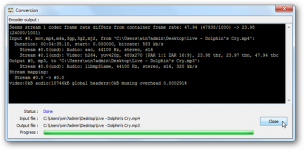
Τώρα είστε έτοιμοι να απολαύσετε το κλιπ ήχου σας.

Το Pazera Free Audio Extractor είναι ένα βασικό εργαλείο ήχου που είναι αρκετά εύκολο για τον καθένα. Τρέχει σε Windows μόνο και υποστηρίζει τις περισσότερες κοινές μορφές βίντεο συμπεριλαμβανομένων των AVI, FLV, MP4, MPG, MOV, 3GP, και WMV.
Κατεβάστε το Free Audio Extractor 1.3
